Win7系统驱动安装指南(简单易懂的Win7系统驱动安装步骤和技巧)
- 电脑设备
- 2024-12-02
- 318

Win7系统作为一款广泛使用的操作系统,正确安装驱动是确保计算机正常运行的关键。本文将为您提供一份详细的Win7系统驱动安装指南,帮助您轻松解决驱动安装问题,让电脑保持...
Win7系统作为一款广泛使用的操作系统,正确安装驱动是确保计算机正常运行的关键。本文将为您提供一份详细的Win7系统驱动安装指南,帮助您轻松解决驱动安装问题,让电脑保持高效稳定的状态。

1.确认硬件设备类型并准备驱动程序
在开始安装驱动之前,首先需要确定您的硬件设备类型,并准备相应的驱动程序。通常可以通过设备管理器来查看设备类型,然后到官方网站下载对应的驱动程序。
2.下载正确版本的驱动程序
在下载驱动程序时,请确保选择正确的版本和适用于Win7系统的驱动程序。在官方网站上可以找到最新版本的驱动程序,同时也可以考虑使用驱动管理软件来自动检测和下载适合您设备的驱动程序。
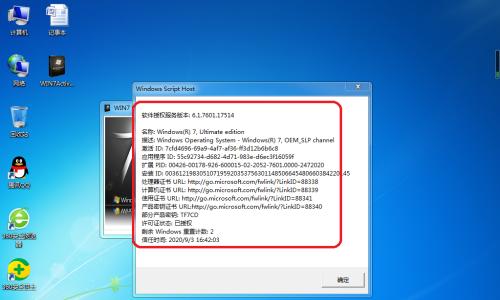
3.备份重要数据和创建系统还原点
在安装驱动之前,强烈建议您备份重要数据并创建系统还原点,以防止安装驱动过程中出现问题导致数据丢失或系统崩溃。
4.解压驱动程序文件
下载完毕后,一般会得到一个压缩文件。请先解压这个文件,通常可以通过右键点击该文件并选择解压选项来完成。
5.打开设备管理器
打开控制面板,点击系统和安全,然后选择设备管理器。设备管理器将显示您计算机中的所有硬件设备。
6.定位需要安装驱动的设备
在设备管理器中,查找显示有黄色感叹号或问号的设备,这些设备需要安装驱动才能正常工作。单击这些设备以展开其详细信息。
7.更新驱动程序
右键点击需要安装驱动的设备,选择“更新驱动程序”。然后选择“自动搜索更新的驱动程序”选项,系统将自动搜索并安装适合该设备的最新驱动。
8.手动安装驱动程序
如果自动搜索无法找到适合的驱动程序,您可以尝试手动安装。在右键点击需要安装驱动的设备后,选择“属性”,在“驱动程序”选项卡中,点击“更新驱动程序”,然后选择“浏览计算机以查找驱动程序”。
9.指定驱动程序路径
在手动安装驱动程序时,您需要指定驱动程序所在的路径。点击“浏览”按钮,然后选择下载驱动程序时解压的文件夹,并确定路径后点击“下一步”。
10.完成驱动安装
系统将根据指定的路径搜索并安装适合设备的驱动程序,安装完成后会显示安装成功的提示信息。
11.重启电脑
在安装完所有需要更新的驱动程序后,建议重新启动电脑以使新的驱动程序生效。
12.检查驱动是否安装成功
在重启电脑后,打开设备管理器,确认之前需要安装驱动的设备不再显示黄色感叹号或问号,并且设备状态显示为正常。
13.解决常见问题
如果驱动安装过程中出现问题,可以尝试重新下载并安装驱动程序,或者搜索相关的解决方案。同时,可以考虑更新操作系统或联系设备制造商获取帮助。
14.定期更新驱动程序
为了保持计算机的最佳性能,建议定期检查并更新驱动程序。随着新硬件设备和软件的发布,及时更新驱动可以提高系统的稳定性和兼容性。
15.注意事项与小贴士
在安装驱动程序时,注意事项和小贴士可以帮助您更顺利地完成安装过程。避免从非官方网站下载驱动程序,使用驱动管理软件进行驱动更新,等等。
通过本文提供的Win7系统驱动安装指南,您可以轻松解决驱动安装问题,并保持电脑高效稳定的状态。请记住备份数据、选择正确版本的驱动、按照步骤更新驱动,并定期检查驱动更新。祝您驱动安装顺利!
详细介绍Win7系统下驱动的安装方法及注意事项
随着技术的不断发展,计算机系统的使用越来越广泛。而在计算机的使用过程中,驱动是非常重要的一环。本文将详细介绍在Win7系统下如何正确地安装驱动,并提供一些注意事项,帮助读者顺利完成驱动的安装工作。
了解设备信息
1.1获取设备名称和型号
1.2确定所需驱动的版本
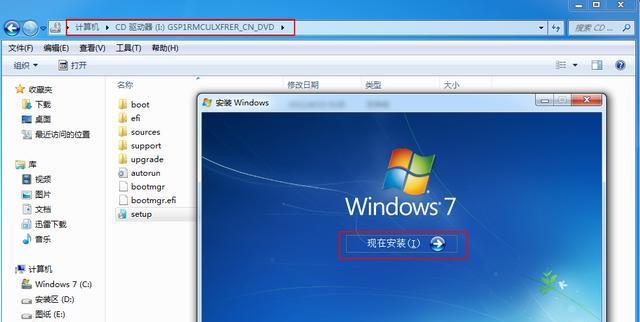
下载驱动程序
2.1访问设备官方网站
2.2寻找合适的驱动程序下载链接
2.3选择正确的操作系统版本
备份当前驱动
3.1打开设备管理器
3.2右键点击需要备份的设备
3.3选择“驱动程序”选项卡
3.4点击“驱动程序详细信息”按钮
3.5复制驱动程序文件路径并保存
卸载旧驱动
4.1打开设备管理器
4.2右键点击需要卸载的设备
4.3选择“卸载设备”选项
4.4确认卸载操作
安装新驱动
5.1双击下载好的驱动程序安装包
5.2按照提示完成安装步骤
5.3重启计算机
更新驱动程序
6.1打开设备管理器
6.2右键点击需要更新的设备
6.3选择“更新驱动程序”选项
6.4选择自动搜索更新的驱动程序
驱动兼容性问题处理
7.1确认驱动程序与操作系统版本匹配
7.2尝试兼容性模式安装
7.3查找替代驱动程序
常见问题及解决方案
8.1驱动安装失败的解决方法
8.2驱动不匹配的解决方法
8.3驱动安装后出现设备故障的解决方法
备份恢复驱动程序
9.1使用第三方驱动备份工具
9.2备份驱动程序至指定位置
9.3恢复备份的驱动程序
在线寻求帮助和支持
10.1访问设备官方技术支持论坛
10.2在线咨询客服人员
结尾:通过本文的指南,相信读者对于Win7系统下驱动的安装方法已经有了更加详细的了解。在安装驱动时,一定要注意设备信息的准确性和驱动的兼容性,以免出现不必要的问题。希望本文能够为读者提供帮助,使他们能够顺利完成驱动的安装工作。
本文链接:https://www.usbzl.com/article-33429-1.html

